Baru membangun sebuah situs web dan siap bergabung kedalam pusat pemberitaan terbesar di dunia google news? Anda perlu melakukan tindakan pendaftaran untuk bisa berpartisipasi kedalam pusat pemeritaan guna menemukan konten Anda di kanal tersebut.
{tocify} $title={Table of Contents}
Tidak sedikit para blogger, kususnya pemula yang mengalami kesulitan tentang bagaimana cara mendaftarnya hingga di setujui bergabung kedalam pusat pemberitaan tersebut. Hal ini biasanya terjadi karena kurangnya pengetahuan syarat-syarat yang di tetapkan oleh Google.
Apa itu Google News?
Sesuai dengan namanya, Google News adalah suatu layanan dari Google yang fokus dalam memberikan konten berita dari berbagai website di seluruh penjuru dunia, termasuk di dalamnya indonesia. Dengan tampilan yang menarik dan intuitif, para pembaca bisa mengakses berbagai berita dari laptop ataupun smartphoneya.
Uniknya, layanan tersebut bisa bisa digunakan secara cuma-cuma. Oleh karena itu, jangan heran apabila ada lebih dari satu pengguna di Google Play yang telah mengunduh layanan ini. Para pengguna juga tidak wajib login untuk menikmatinya. Namun bila menggunakan akun Google untuk mengaksesnya, para pengguna akan disajikan dengan penyesuaian berita.
Mendaftar Google News
Sebelum membuat akun dan mendaftarkan situs web yang Anda miliki ke Google News, sebaiknya persiapkan terlebih dahulu bahan-bahanya. Bahan-bahan tersebut berupa logo persegi dan logo memanjang untuk tema gelap dan terang. Itu artinya, Anda harus membuat tiga logo yang tentunya berhubungan dengan nama situs web yang Anda miliki.
Ketika bahan-bahan yang telah saya sebutkan di atas sudah Anda persiapkan. Maka, langkah selanjutnya adalah proses pendaftaran, dan caranya sebagai berikut:
- Hendri Asmoro
- Buka akun Google News .
- Klik daftar Sekarang.
- Masukan URL Blog.
- Ketuk pengaturan umum.
- Lanjut ke pengaturan konten.
- Di setelan gambar, unggah logo persegi dan logo memanjang.
- Ketuk setelan iklan untuk menyesuaikan iklan.
- Terakhir, "Tinjau dan Publikasi".
1. Pengaturan Umum
Ini adalah penjelasan yang lebih lengkap. Dibagian "Informasi Dasar", hal yang harus Anda perhatikan dan lakukan adalah sebagai berikut:
- Nama publikasi. Isikan nama publikasi tersebut dengan nama situs web maupun blog yang Anda miliki.
- Deskripsi. Kemudian masukan deskripsi yang sesuai dengan yang ada di situs web maupun blog yang Anda kelola.
- Kategori. Ini mencakup semua jenis niche. Untuk agar mudah diterima, silahkan pilih kategori berita dan politik.
- Bahasa Utama. Di sini yang perlu di perhatikan tentang bahasa yang ada di situs web yang Anda kelola. Apabila bahasa blog berbahasa indonesia, maka pilih bahasa indonesia.
- URL properti kusus. Pada bagian URL properti kusus, isikan alamat URL situs web maupun blog yang ingin Anda daftarkan.
- Lokasi atau Negara. Silahkan pilih lokasi di mana situs web maupun blog diterbitkan. Misal lokasinya di indonesia, maka pilih negara indonesia.
2. Setelan Konten
Setelah proses di atas berjalan lancar, maka langkah selanjutnya adalah melakukan pengaturan ke konten yang ingin di daftarkan. Pada umumnya setelan konten ini berupa feeds postingan blog. Dan langkah-langkahnya sebagai berikut:
- Rubrik. Untuk rubrik, sebenernya bisa berupa URL, Video dan feeds. Berhubung ini awal permulaan pendaftaran, maka saram saya cukup isikan feeds situs yang ingin di daftarkan.
- Label Konten. Ini adalah pengaturan untuk menambahkan label seperti yang Anda inginkan. Namun menurut saya, pengaturan ini tidak terlalu penting. Jadi Anda bisa menambahkan, bisa juga di kosongkan.
- Verifikasi Situs. Isikan URL situs web Anda untuk di verifikasi, saran saya, langsung verifikasi melalui search console, biasanya tombol verifikasi otomatis tersedia di samping menu tersebut.
3. Setelan Gambar
Ini adalah pengaturan di bagian logo. Nah, logo-logo yang telah disiapkan sebelumnya yang telah saya jelaskan di atas, nantinya akan kita unggah kesini. Dan caranya seperti berikut ini:
- Logo Persegi. Pada menu unggahan logo persegi, silahkan tambahkan logo persegi dengan ukuran minimal 512x512 yang telah Anda siapkan sebelumnya.
- Logo lebar Tema Terang. Kemudian unggah logo memanjang atau lebar kusus untuk tema terang yang sudah Anda persiapkan sebelumnya.
- Logo lebar Tema Gelap. Selanjutnya logo lebar atau memanjang kusus untuk tema Gelap yang sudah di persiapkan sebelumnya.
Logo-logo di atas adalah syarat wajib bagi setiap pendaftar, oleh karena itu Anda harus menambahkannya, bila perlu di buat sebaik dan serapih mungkin agar supaya diterima.{alertWarning}
4. Setelan Iklan
Pada bagian menu setelan iklan, Anda cukup ikuti panduan dibawah ini. Sebab, biasanya setelan ini akan di setel secara otomatis oleh Google, dan caranya sebagai berikut ini:
- Penghasilan. Ini adalah bagian menu setelan penghasilan otomatis, pada bagian ini cukup di kosongkan atau lewati saja.
- Iklan yang dikelola Google. Selain setelan otomatis di atas, ini adalah salah satu setelan otomatis selanjutnya, dan cukup di lewati saja.
- Iklan yang dikelola Penerbit. Pada bagian menu ini, Anda bisa menambahkan setelan iklan yang sesuai dengan akun Google Adsense milik Anda.
5. Setelan Lanjutan
Ini adalah menu kusus untuk mengubah dan menambahkan Grup, CSS untuk tampilan dan font untuk model atau gaya huruf.
- Grup akses. Untuk membuat dan menambahkan grup yang di targetkan kusus untuk pengguna atau pengikut sumber berita situs web yang Anda kelola.
- Gaya Artikel. Pada menu ini berfungsi untuk menambahkan CSS atau tampilan kusus seperti yang Anda inginkan. Sayangnya Anda harus sedikit mengerti coding.
- Font tambahan. Selain bisa untuk menambahkan css, menu isian font ini berfungsi untuk mengubah gaya huruf pada konten Anda di Google News.
Tinjau dan Publikasi
Status publikasi google berita berfungsi untuk pengajuan pendaftaran dan meninjau konten. Apakah status pengajuan kita masih tahap review atau sudah diterima. Sedangkan menguji publikasi. Biasanya untuk meninjau setelan rubrik yang telah di tambahkan sebelumnya. Yang perlu di perhatikan di sini adalah bagaimana status tersebut. Apabila masih kosong dan belum terlihat menampilkan link berita, sebaiknya kembali ke setelan rubrik dan di setel ulang.
Sebab di beberapa kasus yang saya alami, ketika baru menambahkan rubrik, sebagian masih saja kosong. Biasanya masalah ini terjadi karena kekeliruan melakukan setelan feeds pada pengaturan rubrik. Dan menurut saya, ini adalah hal yang wajar seperti pada umumnya. Namun apabila Anda berulang kali gagal melakukan setaln ini, saran saya gunakan subdomain untuk setelan feedsnya, itu jika Anda menggunakan Blogger.
Tips Agar Diterima Google News
Perlu Anda ketahui pula bahwa agar bisa diterima sebagai penerbit berita di google news itu bukanlah hal yang mudah, dan Anda harus bekerja keras, salah satunya yaitu dengan rajin mempublikasikan artikel saat masih tahap peninjuan. Jika tidak. Maka biasanya pengajuan situs web Anda akan ditolak oleh google. Selain itu juga Anda harus memperhatikan ukuran gambar yang telah Anda posting, jangan sampai tidak ada gambar dalam sebuah postingan yang Anda terbitkan.
Penutup
Sekian dan semoga panduan singkat yang saya uraikan di atas bisa bermanfaat untuk kita dan Anda semua kususnya bagi para pemula yang baru membangun sebuat situs web maupun blog yang ingin bergabung kedalam pusat pemberitaan terbesar di dunia Google News. Jangan lupa di perhatikan langkah-langkahnya dengan seksama, agar sekali melakukan pendaftaran langsung disetujui oleh Google.
Ketika Anda mengalami kendala dan kesulitan memahami konten isi artikel ini, silahkan beri tanggapan atau keluhan di kolom komentar yang telah saya sediakan di bawah ini, maka dengan senang hati saya akan membantu mengatasi masalah yang sedang Anda alami.
Penulis: Hendri Asmoro